Bagaimana Cara Mengaktifkan Opsi Pengembang dan USB Debugging di Perangkat Android ?
Tidak tahu cara mengaktifkan opsi Pengembang dan USB debugging di perangkat Android Anda, atau tidak yakin apakah Anda telah mengaktifkan USB debugging di ponsel Android Anda atau tidak? Jangan khawatir, Anda akan jelas setelah membaca panduan ini.
Bagian 1. Cara Mengaktifkan USB Debugging pada Android Menurut Merek Android
Bagian 2. Cara Mengaktifkan USB Debugging pada Android Menurut Sistem Android
Bagian 3. Hubungi Kami untuk Bantuan Lebih Lanjut
Bagian 1. Cara Mengaktifkan USB Debugging pada Android Menurut Merek Android
Sesuai dengan merek ponsel Android , Anda dapat mengaktifkan opsi Pengembang dan mode debugging USB dengan panduan terkait berikut:
Izinkan debugging USB di Samsung >>
Aktifkan USB debugging di Xiaomi Mi/Redmi/POCO >>
Aktifkan USB debugging pada TECNO/Infinix/itel >>
Aktifkan USB Debugging di OPPO/realme >>
Aktifkan USB debugging di OnePlus >>
Nyalakan USB Debugging di vivo/iQOO >>
Aktifkan USB debugging di Huawei/Honor >>
Buka debugging USB di Motorola >>
Aktifkan USB Debugging di Google Pixel >>
Aktifkan penelusuran kesalahan USB pada TCL >>
Aktifkan USB debugging di HTC >>
Aktifkan debugging USB di LG >>
Bagian 2. Cara Mengaktifkan USB Debugging pada Perangkat Android Menurut Sistem Android
Karena cara mengaktifkan mode debugging USB berbeda dalam versi Android yang berbeda, silakan periksa versi Android di perangkat Anda terlebih dahulu: Buka "Pengaturan" > "Tentang perangkat" > ("Info perangkat lunak") > "Android versi".
Kemudian lihat panduan terkait di bawah ini sesuai dengan versi Android Anda.
- Untuk Android 6.0 atau lebih tinggi:
Langkah 1. Masuk ke "Pengaturan", jika Anda dapat melihat "Opsi pengembang", silakan lewati ke langkah berikutnya; jika tidak, silakan ketuk "Tentang ponsel" > "Informasi perangkat lunak" > ketuk "Nomor build" 7 kali berturut-turut dan kembali ke halaman Pengaturan, maka Anda mungkin melihat "Opsi pengembang" muncul.



Langkah 2. Ketuk "Opsi pengembang" > nyalakan "Opsi Pengembang" dan "USB debugging" > ketuk "OK" untuk mengizinkan USB debugging.



Langkah 3. Pilih "Konfigurasi USB" pada halaman Opsi Pengembang > pilih "MTP (Protokol Transfer Media). Jika opsi MTP tidak berfungsi, coba RNDIS (USB Ethernet), Sumber Audio, atau MIDI.
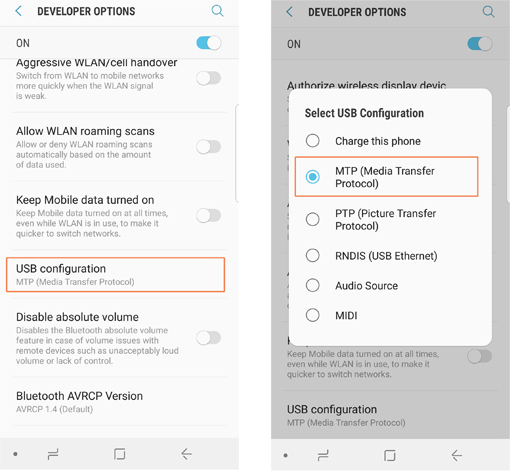
- Untuk Android 4.2-5.0:
Langkah 1. Masuk ke "Pengaturan", jika Anda dapat melihat "Opsi pengembang", silakan lewati ke langkah berikutnya; jika tidak, silakan ketuk "Tentang perangkat" > ketuk "Nomor build" 7 kali secara berurutan dan kembali ke halaman Pengaturan, maka Anda mungkin menemukannya.
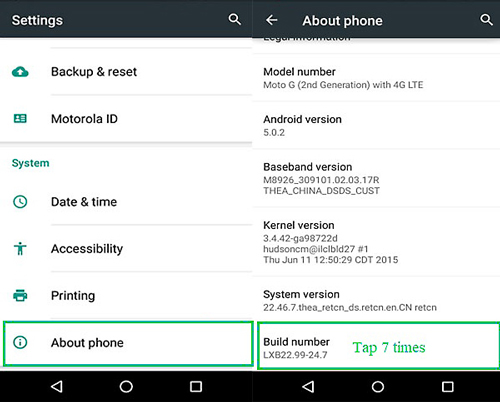
Langkah 2. Ketuk "Opsi pengembang" > nyalakan "Opsi Pengembang" dan "debugging usb".
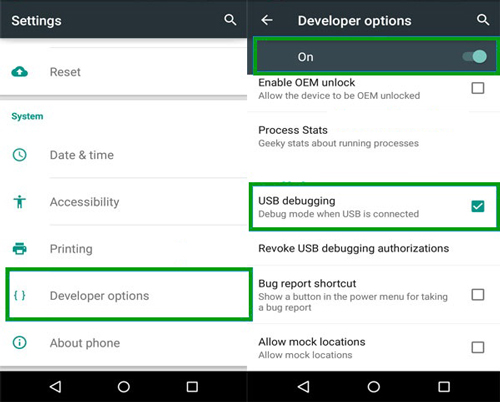
Untuk Android 3.0-4.1:
Buka "Pengaturan" > "Opsi Pengembang" > "USB debugging" dan nyalakan.
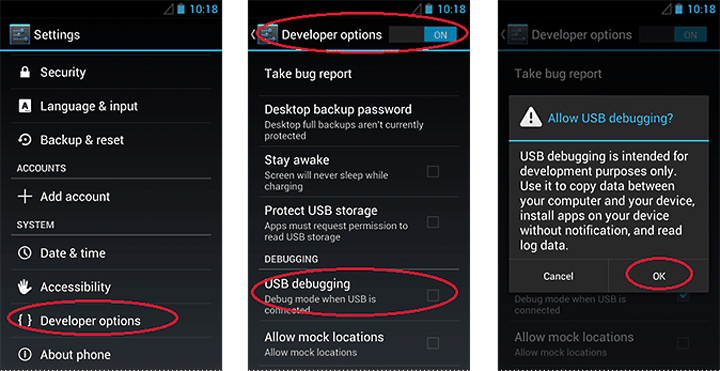
Untuk Android 2.1-2.3:
Buka "Pengaturan" > "Aplikasi" > "Pengembangan" > "USB debugging" dan nyalakan.
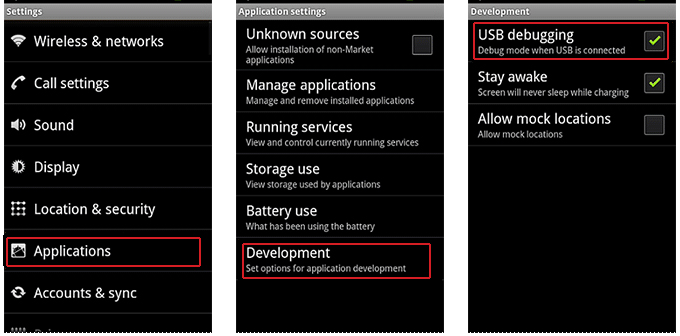
Bagian 3. Hubungi Kami untuk Bantuan Lebih Lanjut
Apa yang harus dilakukan jika USB debugging diaktifkan tetapi deteksi masih gagal? Jika Anda memerlukan bantuan lebih lanjut, jangan ragu untuk menghubungi kami melalui email di support@coolmuster.com dengan informasi berikut Anda:
(1) Apa merek, model, dan versi OS perangkat Android Anda?
(2) Jelaskan masalah Anda secara rinci.
(3) Kirimkan beberapa tangkapan layar kepada kami untuk menunjukkan masalahnya.

Untuk masalah lebih lanjut tentang produk Coolmuster yang digunakan, pemasangan, dan koneksi, silakan buka halaman FAQ Produk dan buka FAQ produk terkait untuk menemukan solusi yang Anda butuhkan.
Artikel terkait:
Gagal menghubungkan perangkat Android Anda ke komputer melalui USB? Inilah yang Harus Dilakukan
Bagaimana Cara Memperbaiki USB Debugging Abu-abu di Android? [Terpecahkan]
Apa yang Harus Dilakukan Jika Program Tidak Mengenali Perangkat Android Saya?
